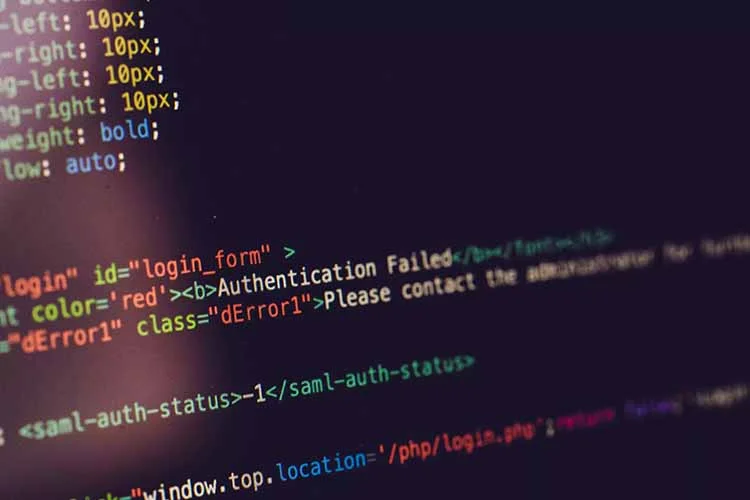A Steam a világ egyik legnépszerűbb játékplatformja, hatalmas játékkönyvtárral. Ezen a platformon megvásárolhatod, letöltheted és játszhatod a neked tetsző játékokat.
A kívánt játék letöltésekor azonban előfordulhat, hogy lemezírási hiba lép fel. Ez akkor fordul elő, amikor új játékot próbál letölteni, vagy amikor egy meglévő játékot próbál frissíteni.
A hibaüzenet a következőket mutatja: Hiba történt a „játék címe” telepítése közben (lemezírási hiba). Ez a hiba gyakori, és nem kell túlságosan aggódnia miatta.
A probléma csak az, hogy számos oka lehet ennek a hibának, és az alábbiakban ezekről fogunk beszélni.
Mi az oka a lemezhibának
A Steamben a lemezírási hiba számos okból előfordulhat. Ez a hiba akkor jelentkezik, amikor a Steam nem tudja betölteni és elmenteni a játékadatokat a számítógép meghajtójára egy frissítés vagy új telepítés során. A hiba előfordulhat sérült játékfájlok miatt, ha a meghajtón engedélyezve van az írásvédelem, vagy sérült letöltési gyorsítótár miatt.
A hiba okozója lehet egy harmadik féltől származó vírusirtó vagy tűzfal, amely blokkolhatja az aktív fájlokat a játék licencének védelme érdekében. Néha a Steam kliens beállításainak konfigurációjával is probléma lehet.
Amint láthatja, ennek számos oka lehet, de van néhány univerzális módszer a probléma megoldására, és ezekről az alábbiakban beszélünk.
A Steam lemezírási hiba javítása
A legegyszerűbb és leghatékonyabb módszer a Steam és a PC alaphelyzetbe állítása. Az esetek többségében a legtöbb probléma így orvosolható. A PC újraindítása után próbáld meg újra frissíteni vagy betölteni a játékot. Ha ez nem működik, akkor a következő módszerek segíthetnek.
Futtassa a Steamet rendszergazdaként
Próbálja meg a Stim programot rendszergazdai jogosultságokkal futtatni. Ez extra jogosultságokat ad, és sok furcsa problémát megoldhat. A rendszergazdaként való futtatáshoz a következőkre van szükség:
- Kattintson a jobb gombbal a Steam ikonra
- Válassza a „Futtatás rendszergazdaként” lehetőséget
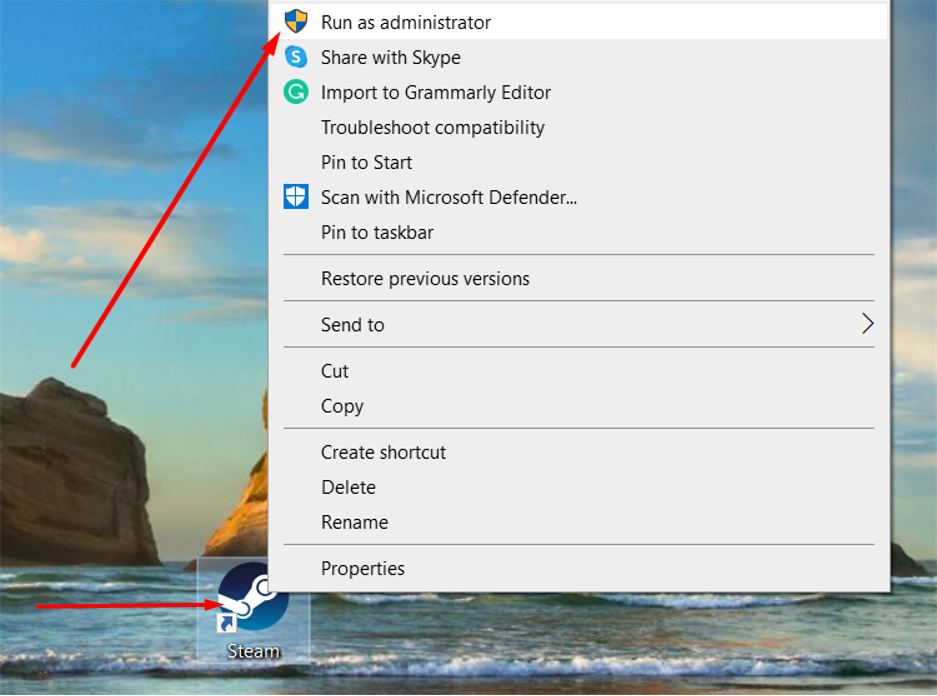
Hogyan ellenőrizheti a játékfájlok integritását
Ezt a hibát sérült játékfájlok okozhatják. Ebben az esetben ellenőrizni kell a játékfájlok sértetlenségét a Steamben. Ehhez a következő műveleteket kell végrehajtania:
- Indítsd el a Steamet, és menj a könyvtárba
- Kattintson a jobb gombbal a lemezírási hibát jelző játékra, és válassza a „Tulajdonságok” lehetőséget.
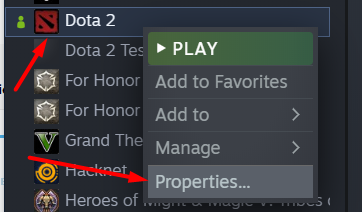
- Ezután lépjen a „Helyi fájlok” fülre, és kattintson a „A játékfájlok integritásának ellenőrzése” gombra.
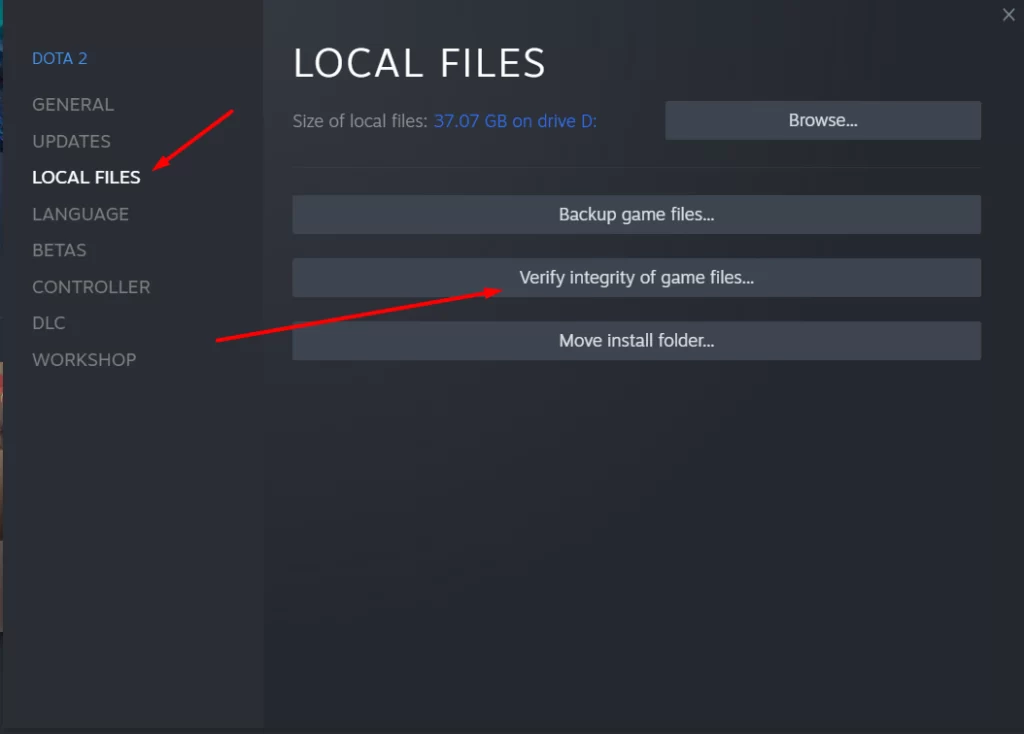
- Ezután a Steam elkezdi ellenőrizni a játékfájlokat, ami körülbelül 20 percet vesz igénybe.
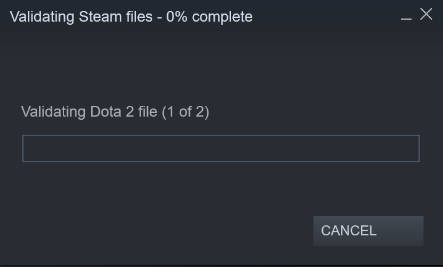
Hogyan változtathatja meg a régiót a letöltéshez
Néha ezt a hibát a régióval való konfliktus okozza, és a Steam beállításaiban a régió megváltoztatásával javíthatod. Ehhez a következőkre van szükség:
- Kattints a bal felső sarokban lévő ügyfélmenüben a „Steam” gombra.
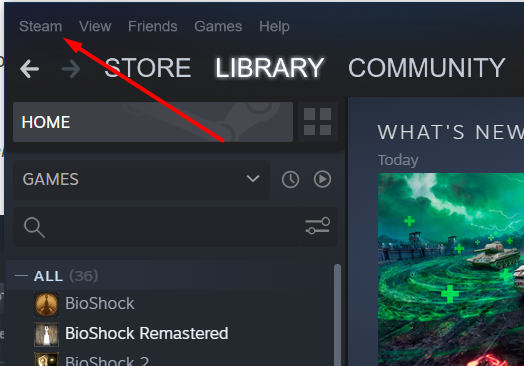
- Válassza ki a „Beállítások”
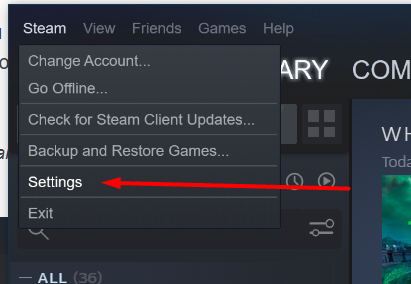
- Menj a „Letöltések” menüpontra, és kattints a „Letöltési régióra”.
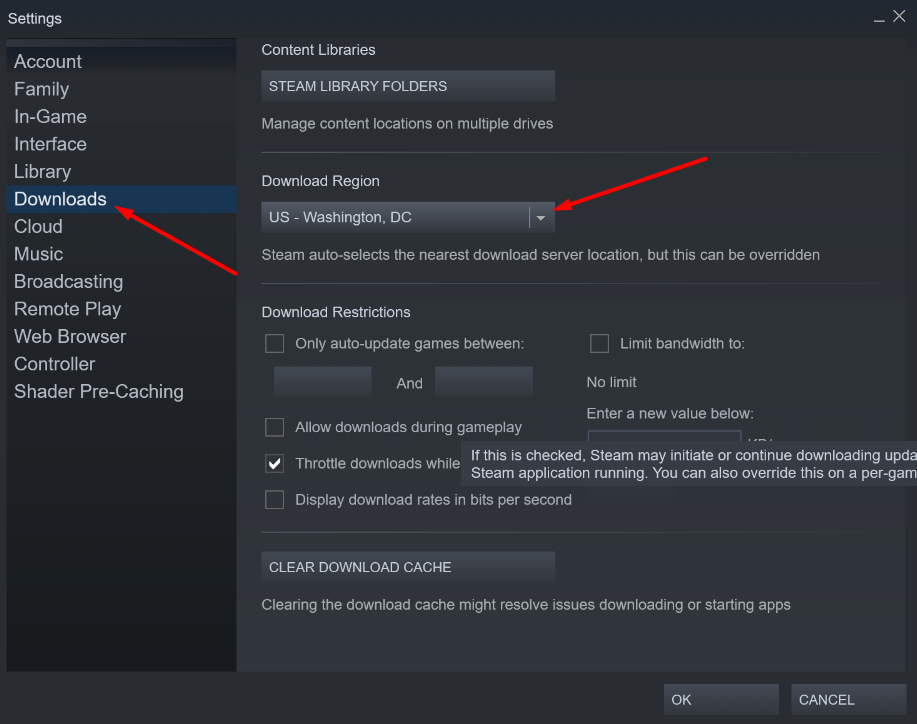
- Válasszon ki egy másik letöltési régiót, nyomja meg az ok gombot, majd indítsa újra az ügyfelet.
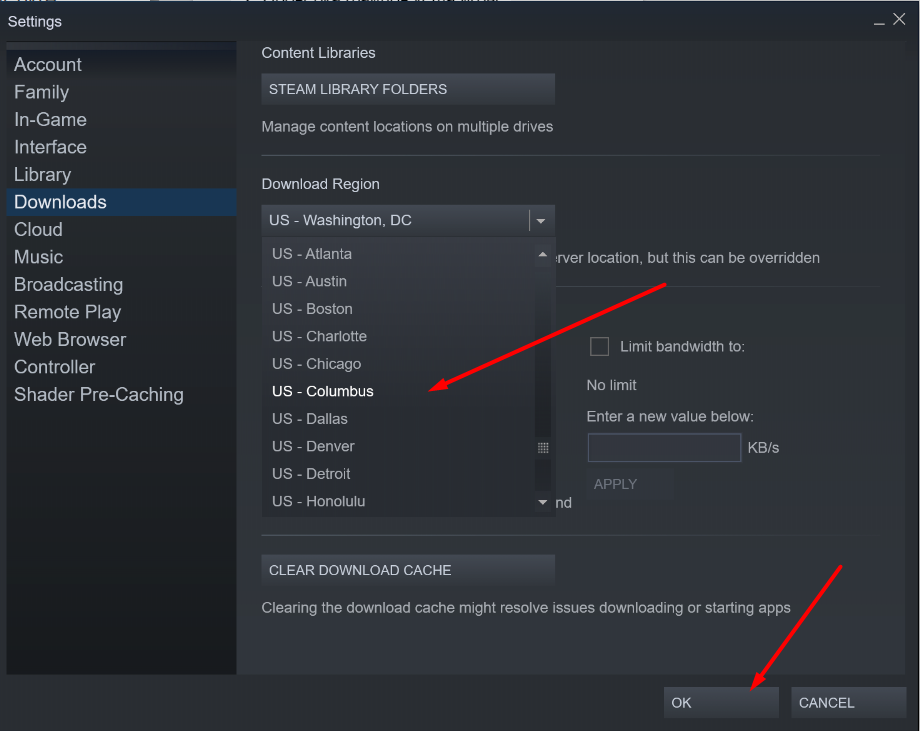
- A letöltési gyorsítótárat a következő gombra kattintva is törölheti
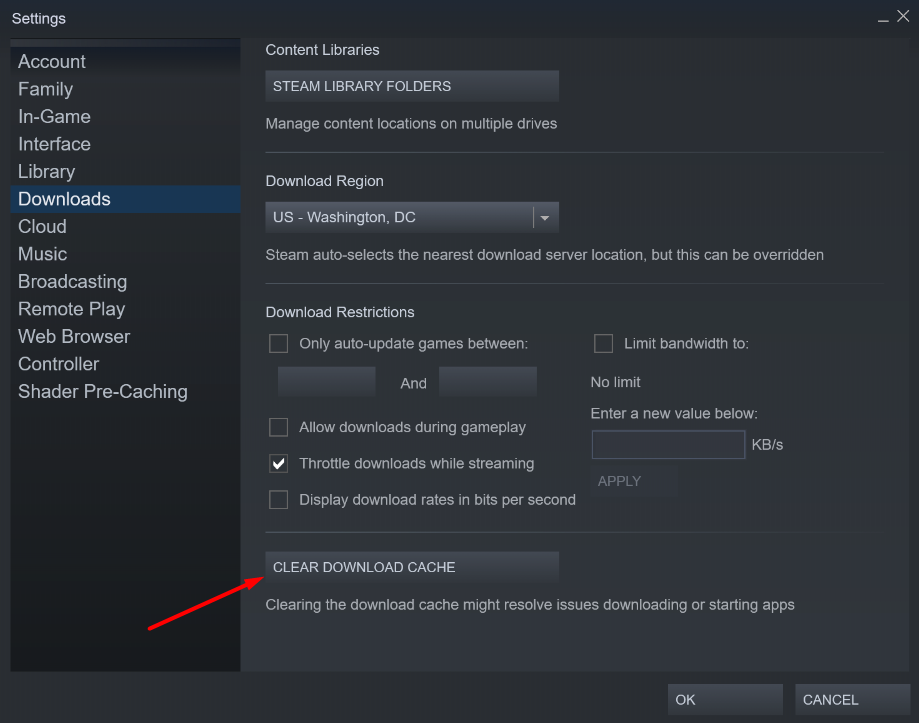
Hogyan változtathatja meg a mappa biztonságát a hiba megelőzése érdekében?
A Steam mappa írási/olvasási szabályainak beállítása szintén segíthet. Az írási/olvasási szabályok módosításához a következőkre van szükség:
- Kattintson a jobb gombbal a Steam mappára, és válassza a „Tulajdonságok” lehetőséget. Az alján keresse meg az „Attributes” oszlopot, és vegye ki a jelölőnégyzetet az „Read-only” (Csak olvasható) jelölőnégyzetből.
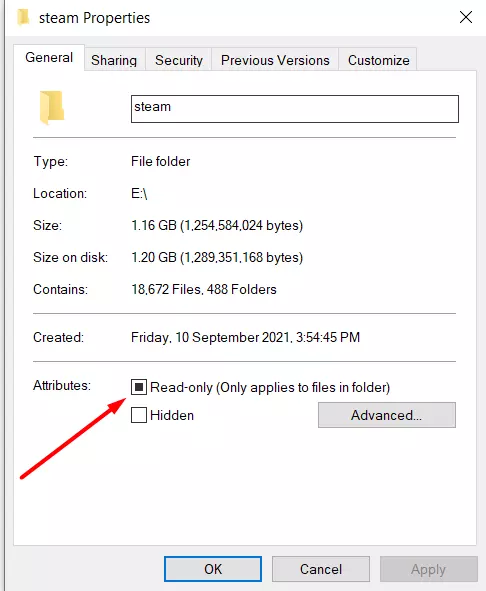
Hogyan ellenőrizheti a hiányzó és sérült fájlokat
A sérült és hiányzó fájlok szintén problémákat okoznak a Steam meghajtóra való írással. Emiatt azonosítania kell az ilyen fájlokat, és újra le kell töltenie őket. Ehhez a következőkre van szükség:
- Először is, menjen a Steam mappába és a Napló mappába.
- Keresse meg a workshop_log.txt fájlt, és nyissa meg.
- A fájl legvégén talál egy AppiD formájú hibát a következő megjegyzéssel (Disk write failure)
- A sikertelenül írt fájl elérési útvonala is fel lesz sorolva.
- Menjen az adott elérési útvonalra, és törölje a fájlt
Hogyan ellenőrizheted a Steam telepítésének lemezét?
A lemezen lévő sérült szektorok nem teszik lehetővé az információ írását, ami a játék Steamben történő telepítésekor lemezírási hibát eredményez. Alapértelmezés szerint ez a C: meghajtó, az én esetemben a D meghajtó. A meghajtó ellenőrzéséhez a következőkre van szükség:
- Kattintson a jobb gombbal a helyi meghajtóra, ahová a Steam játékot telepítette, és válassza a „Tulajdonságok” lehetőséget.
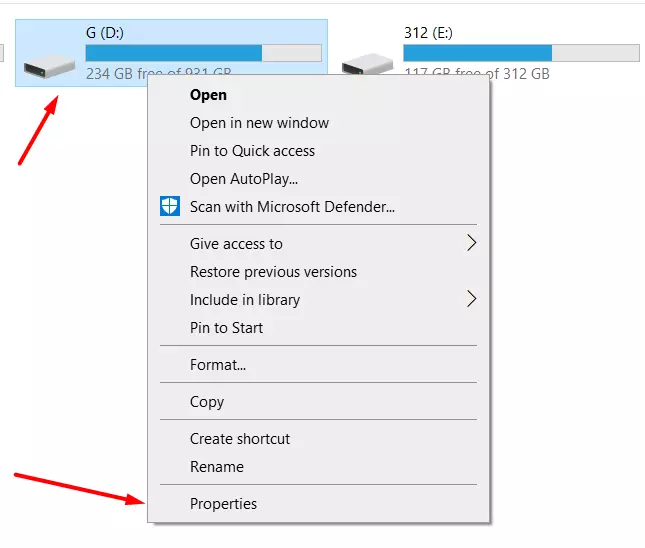
- Menjen az eszköztárba, és a Hibaellenőrzés mellett kattintson az Ellenőrzés gombra.
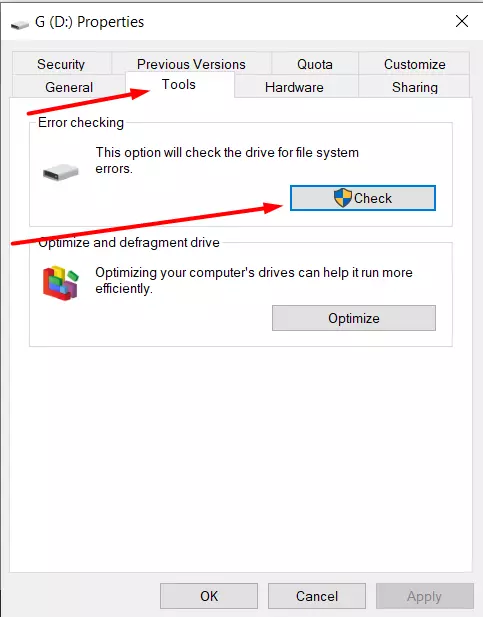
Ha a fenti módszerek nem segítettek, akkor talán érdemes kapcsolatba lépned a Steam ügyfélszolgálatával.